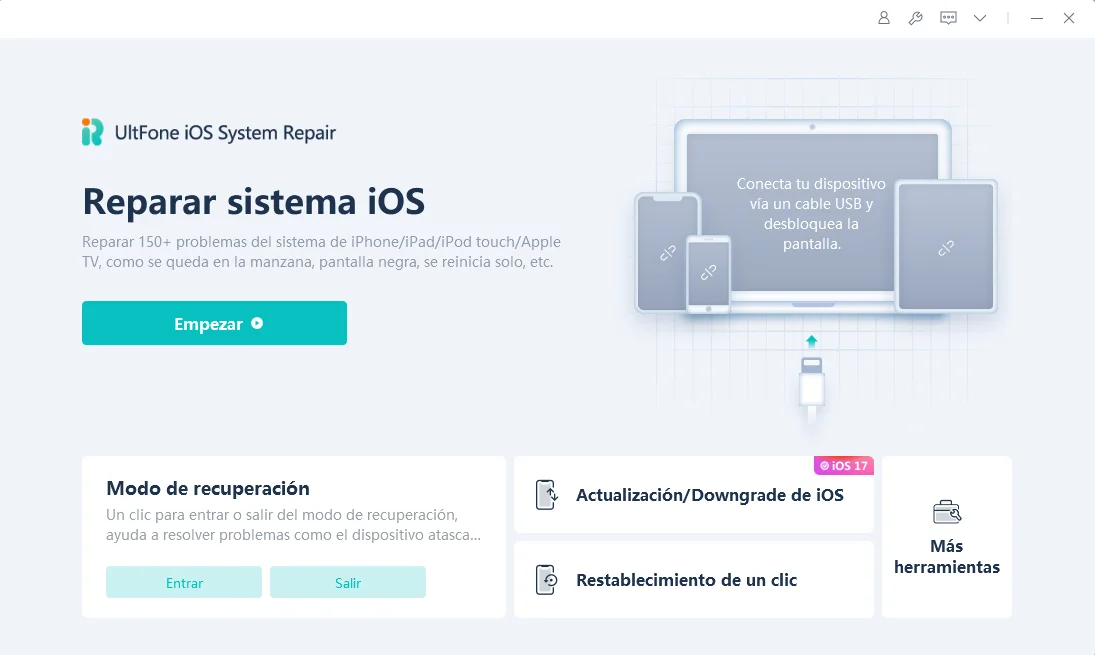¿La búsqueda en el calendario de iPhone no funciona? 2025 ¡Soluciones más nuevas!
 Santiago Hernandez
Santiago Hernandez- Actualizado en 2024-03-26 a iPhone
Los calendarios digitales se han convertido en herramientas esenciales para organizar nuestros horarios en el mundo acelerado en el que vivimos hoy en día. Por otro lado, los problemas con la funcionalidad del calendario, como que la búsqueda en el calendario del iPhone no funcione, pueden ser molestos e inconvenientes. No te preocupes si esto te sucede a ti y a tu iPhone; hay soluciones.
- Parte 1. ¿Por qué no funciona la búsqueda en mi calendario?
- Parte 2. ¿Cómo solucionar que la búsqueda en el calendario del iPhone no funcione?
- Método 1. Reiniciar el iPhone
- Método 2. Reiniciar la aplicación Calendario
- Método 3. Mostrar todos los grupos en el calendario
- Método 4. Sincronizar el calendario con todos los eventos
- Método 5. Borrar el estado del sistema
- Método 6. Actualización del software de iOS
- Método 7. Solucionar que la búsqueda en el calendario del iPhone no funcione mediante la reparación del sistema iOS
Parte 1. ¿Por qué no funciona la búsqueda en mi calendario?
La función de búsqueda en la aplicación Calendario puede dejar de funcionar debido a diferentes razones. Aquí hay algunas razones por las cuales la búsqueda en el Calendario puede no funcionar correctamente:
- La sincronización del calendario para todos los eventos no está configurada.
- Has desactivado todos los grupos de calendarios.
- Usar una versión desactualizada de iOS también podría causar este problema.
- Si el servidor de Apple para la aplicación Calendario está caído, podría ser la razón principal del caos.
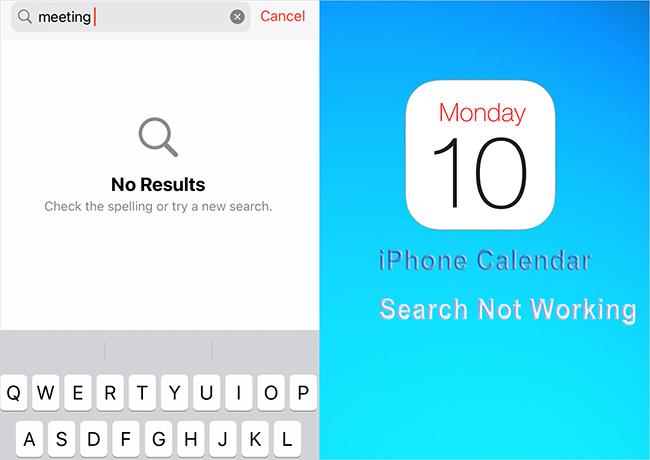
Parte 2. ¿Cómo solucionar que la búsqueda en el calendario del iPhone no funcione? 7 formas comprobadas
Método 1. Reiniciar el iPhone
Reiniciar el dispositivo iOS ha ayudado a varios usuarios a solucionar múltiples problemas de iOS. También puedes reiniciar el iPhone cuando tengas problemas con la búsqueda en el calendario que no funciona en el iPhone. Esto puede restablecer la caché y refrescar tu sistema.
Aquí tienes cómo reiniciar el iPhone:
1. Presiona y suelta rápidamente el botón de Subir volumen.
2. Haz la misma acción con el botón de Bajar volumen.
3. Luego, presiona y mantén presionado el botón Lateral/Encendido del dispositivo hasta que aparezca el logotipo de Apple en la pantalla.
4. Suelta el botón Lateral/Encendido de tu iPhone tan pronto como veas el logotipo de Apple y espera a que el dispositivo se encienda.

Método 2. Reiniciar la aplicación Calendario
Puede haber un pequeño error de software oculto en la aplicación Calendario, lo que causa que algunas funciones no funcionen bien. Si no puedes buscar un evento deseado rápidamente, puedes intentar reiniciar la aplicación.
Aquí tienes cómo reiniciar la aplicación de calendario:
1. Desliza hacia arriba desde la barra de inicio > mantén presionado a lo largo del centro de la pantalla para abrir el Selector de aplicaciones.
2. A continuación, desliza hacia arriba el Calendario y fuera de la parte superior de la pantalla. Sabrás que el Calendario está cerrado cuando ya no aparezca en el selector de aplicaciones.
3. Navega hasta la pantalla de inicio y luego abre nuevamente la aplicación Calendario.
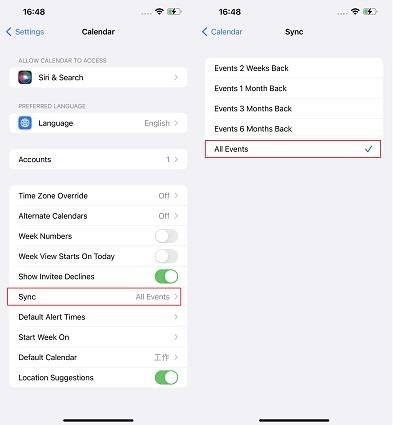
Método 3. Mostrar Todos los Grupos en el Calendario
Existen diferentes grupos para organizar los eventos que creas en categorías, lo que facilita la organización y mantiene separados los eventos laborales de los personales. En cuanto al problema de que la búsqueda en el Calendario no funciona, asegúrate de que todos los grupos estén habilitados.
Aquí tienes cómo mostrar todos los grupos:
1. Abre la aplicación Calendario.
2. Toca la pestaña Calendario en la parte inferior.
3. Marca todos los grupos de calendario importantes
Método 4. Sincronizar el Calendario con Todos los Eventos
La sincronización del calendario es un componente esencial cuando tu plataforma tiene como objetivo ofrecer funciones integradas de programación o citas dentro de su interfaz. Integrar tu aplicación de calendario con otros sitios web o servicios que manejen u organicen eventos suele ser necesario para sincronizar el calendario con todos los eventos. Una forma general de hacerlo es la siguiente:
1. Abre la aplicación Configuración y toca en Calendario > Sincronizar. Aquí selecciona Todos los eventos.
2. Espera unos segundos para que se sincronice y luego abre la aplicación Calendario. Actualízala y luego busca los eventos.
Método 5. Borrar el Estado del Sistema
Estas técnicas generales de solución de problemas pueden ser útiles si tienes problemas con tu dispositivo Apple y crees que borrar o restablecer el estado del sistema ayudaría:
1. Desde el menú de Apple en la esquina de tu pantalla, elige Configuración del sistema.
2. Haz clic en General en la barra lateral.
3. Haz clic en Transferir o Restablecer en la parte derecha.
4. Haz clic en Borrar todo el contenido y ajustes.
Método 6. Actualización del Software iOS
Dado que el problema de “búsqueda de calendario de iPhone no funciona en iOS 17” se ha reportado en todo el mundo, es posible que Apple esté investigando formalmente la situación. Una vez que encuentren la solución, deberían lanzar una actualización de iOS. Por lo tanto, instálala tan pronto como esté disponible. Para ver si tienes una actualización disponible, sigue estos pasos:
1. Abre Configuración en tu iPhone.
2. Selecciona General.
3. Toca en Actualización de software y espera a ver si tienes alguna actualización pendiente.

Método 7. Arreglar la Búsqueda en el Calendario del iPhone mediante la Reparación del Sistema iOS
Si has probado todos los métodos y aún encuentras problemas con “la búsqueda en el calendario de iOS no funciona”. Deberías usar el mejor método alternativo para resolver los problemas de iOS.
UltFone iOS System Repair es el mejor método para solucionar de manera rápida y eficiente una variedad de problemas de iOS enfrentados por propietarios de iPhones, iPods e iPads. Puede diagnosticar y reparar problemas comunes de iOS de manera efectiva y restaurar el dispositivo a su rendimiento óptimo.
Características de UltFone iOS System Repair
- La interfaz fácil de usar y las sólidas capacidades de diagnóstico de UltFone iOS System Repair permiten a los usuarios manejar fácilmente una amplia gama de problemas.
- Garantiza una experiencia sin problemas sin sacrificar la integridad de los datos al proporcionar diferentes procedimientos de reparación y compatibilidad con una variedad de dispositivos iOS.
- Dile adiós a los molestos errores y da la bienvenida a una funcionalidad iOS impecable.
- Mantén y rejuvenece tu teléfono inteligente para que puedas volver a las cosas que son reales.
- Paso 1 Descarga e Inicia UltFone iOS System Repair Descarga e inicia UltFone iOS System Repair en tu PC o Mac. Conecta tu iPhone a la computadora y haz clic en "Comenzar" para ingresar al módulo de reparación del sistema iOS.
- Paso 2 Selecciona Reparación Estándar. En la siguiente pantalla, haz clic en "Reparación Estándar" para continuar.
- Paso 3 Descarga el Paquete de Firmware Antes de realizar la reparación del sistema, haz clic en el botón "Descargar" para descargar el paquete de firmware correspondiente a tu dispositivo. Puedes elegir la ubicación para guardar el paquete de firmware.
- Paso 4 Inicia la Reparación del Sistema Operativo Una vez que se haya descargado el paquete de firmware, haz clic en "Iniciar Reparación Estándar" para solucionar los problemas de iOS. Espera unos minutos mientras se lleva a cabo el proceso de reparación del sistema.
- Paso 5 Finalización de la Reparación del Sistema iOS Después del proceso de reparación, tu iPhone se reiniciará automáticamente y se habrán solucionado los problemas de la búsqueda del calendario del iPhone.





Siguiendo estos pasos puedes lidiar con problemas como "la búsqueda en el calendario no funciona en el iPhone".
Conclusión
Puede ser molesto solucionar problemas como "la búsqueda en el calendario del iPhone no funciona", pero hay algunas cosas que puedes hacer para solucionarlos. Hay varios métodos que puedes intentar, como asegurarte de que tu dispositivo y aplicaciones estén actualizados, restablecer la configuración y reindexar los datos de tu calendario.
Sin embargo, UltFone iOS System Repair es la mejor opción para una solución integral y efectiva. Sus capacidades sofisticadas y diseño intuitivo lo convierten en una herramienta útil para solucionar una variedad de dificultades de iOS, como problemas con la búsqueda en el calendario. Puedes hacer que la función de búsqueda en el calendario de tu iPhone vuelva a funcionar fácilmente con UltFone System Repair, lo que mejorará la experiencia del usuario.